

Por Gina Barrow, Última atualização: September 8, 2019
“Oi, eu gostaria de saber se há alguma opção para recuperar arquivos apagados no Redmi note 5 dispositivos. Obrigado!"
Se você também está tendo perda de dados em um telefone Redmi Note 5, você está no conteúdo certo. Hoje, você aprenderá as formas mais eficazes de restaurar dados perdidos e mais dicas!
Parte 1. A maneira mais eficaz de recuperar arquivos excluídos do Redmi Note 5Parte 2. Como recuperar arquivos excluídos do Redmi Note 5 usando o GoogleParte 3. Como evitar a perda de dados em um Redmi Note 5Parte 4. Recomendações
As pessoas também leramComo recuperar dados excluídos e perdidos do Xiaomi Mi 8Como recuperar dados excluídos do dispositivo Xiaomi
Xiaomi Nota 5 Redmire é um smartphone Android legal lançado no início do ano passado, que recebeu críticas positivas de diferentes blogs e sites de tecnologia e dispositivos móveis. Esta marca tem sido bem sucedida no lançamento de dispositivos que são altamente de classe mundial, mas dentro da faixa de orçamento.
É talvez o melhor smartphone econômico do mercado com recursos muito competitivos.
Com esses recursos de destaque, mais usuários do Android estão convencidos de que este telefone pode competir com os grandes nomes do mercado atual em Smartphones.
No entanto, assim como qualquer tipo de dispositivo, independentemente dos recursos e especificações, chega um ponto em que você sofre perda de dados.
A perda de dados pode ser devido a acidentes, vírus, cartões SD corrompidos, problemas de root e muito mais. Se você é uma das pessoas que perdeu arquivos, provavelmente está se perguntando como recuperá-los.
Recuperação de dados do FoneDog Android é o programa mais eficaz e confiável na recuperação de arquivos perdidos e excluídos em quase todos os tipos de dispositivos Android, incluindo o Xiaomi Redmi Note 5.
Download grátisDownload grátis
É fácil de usar com opção de visualização de dados e modo de recuperação seletiva. Basta baixar este software GRATUITAMENTE para experimentar!
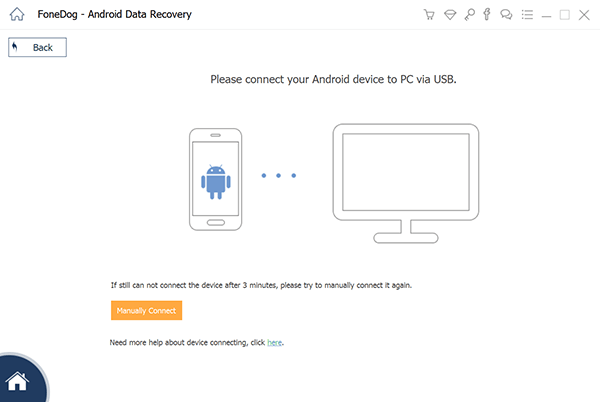
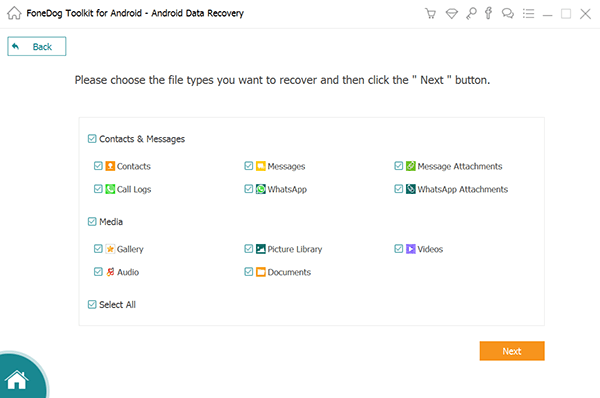
Não há outra maneira de recuperar arquivos excluídos em um Redmi Note 5 a menos que você use um software de recuperação dedicado, como Recuperação de dados do FoneDog Android.
Para contatos, agendas e e-mails, você pode sincronizá-los com sua Conta do Google. Mas você precisa ter certeza de ter ativado a opção de sincronização antes do acidente.
Para ativar a opção de sincronização automática no Google, siga estes:
Contanto que você tenha ativado essa opção, não precisará mais se preocupar em perder seus contatos, e-mails, dados de aplicativos e calendário. Eles serão sincronizados com sua conta do Google.
Cada modelo de telefone e marca tem suas características e especificações especiais para conquistar mais clientes e melhorar seus serviços.
A Xiaomi, por outro lado, tem sido proativa em recomendar que seus usuários tomem ações e façam backup de seus dispositivos. Para evitar a perda futura de dados, certifique-se de ter criado backups para que não seja difícil recuperar os dados.
Depois de fazer isso, agora você tem a certeza de que, aconteça o que acontecer, você tem sua nuvem Mi para recorrer.
Ou para a segunda opção, Backup e restauração de dados do Android FoneDog é uma ferramenta bastante segura e confiável para ajudar a fazer backup de dados e evitar a perda desnecessária de dados.
Download grátisDownload grátis
Recuperando arquivos excluídos no Redmi Note 5 envolve 3 opções diferentes. O mais eficaz é, claro, usar um aplicativo de terceiros chamado FoneDog Android Data Recovery. Com este software, você pode recuperar quase todos os tipos de dados em seu telefone, mesmo sem criar backups anteriores.
Se você configurou o backup da sincronização do Google, poderá restaurar os arquivos selecionados, como contatos, e-mails e calendários. No entanto, você deve ligá-lo antes de qualquer coisa.
A mesma coisa com o uso da conta Mi Cloud oferecida pela Xiaomi, você deve configurar o backup primeiro e certificar-se de ter ativado a opção de backup para esses arquivos importantes. Caso contrário, você não poderá recuperá-los usando esta opção.
Talvez este artigo ajude um amigo ou uma família, compartilhe com eles para que eles também possam recuperar arquivos excluídos de seus dispositivos Android! Se você tiver mais dúvidas, não hesite em nos deixar um comentário abaixo.
Deixe um comentário
Comentário
Kit de ferramentas para Android
Recupere arquivos excluídos do seu telefone e tablet Android.
Download grátis Download grátisArtigos Quentes
/
INTERESSANTEMAÇANTE
/
SIMPLESDIFÍCIL
Obrigada! Aqui estão suas escolhas:
Excelente
Classificação: 4.8 / 5 (com base em 67 classificações)